Raspberry Pi에서 SSH 암호 경고를 비활성화하는 방법
Raspberry Pi 를 설정할 때 Raspberry Pi OS를 사용한다고 가정하면 시스템의 기본 사용자 이름은 "pi"이고 암호는 "raspberry"입니다.
헤드리스 Raspberry Pi 설치를 수행하는 경우 필요한 원격 액세스를 위해 SSH를 활성화 하면 해당 암호를 변경하지 않은 경우 시스템에서 잔소리 경고 메시지를 표시합니다. 클릭하여 해제해야 하는 바탕 화면에 대화 상자가 표시되고 로그인 시 터미널에 작은 텍스트 알림이 표시됩니다.
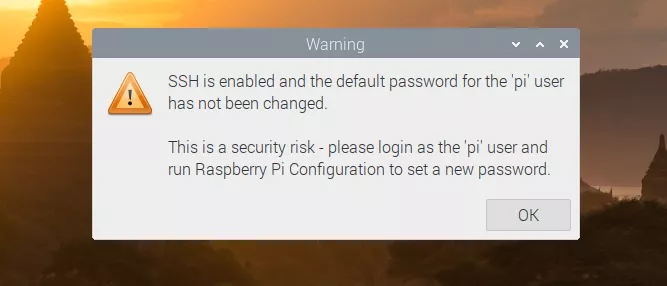
분명히 암호를 변경하는 것은 모든 컴퓨터에서 좋은 보안 위생이지만 집에 다른 카드가 있는 다양한 라즈베리파이들이 있고 로컬 네트워크 외부에서 SSH 액세스를 허용하지 않는 경우 기본 암호를 사용하여 카드에서 카드로, 파이에서 파이로 이동할 때 무엇을 입력해야 하는지 잊지 않도록 합니다.
다행히도 Raspberry Pi의 GUI에 나타나는 SSH 암호 경고 대화 상자와 터미널에 더 미묘한 경고를 표시하는 SSH 암호 경고 대화 상자를 비활성화하는 쉬운 방법이 있습니다. 방법은 다음과 같습니다.
Raspberry Pi GUI에서 SSH 암호 경고 비활성화
VNC를 통해 부팅하거나 로그인할 때마다 대화 상자와 "확인"을 클릭해야 하는 필요성을 없애려면 /etc/xdg/lxsession/LXDE-pi 디렉토리 에서 sshpwd.sh 파일을 삭제하면 됩니다. 아래 명령어를 사용하기 전에 다른 이름으로 변경하는 것도 좋은 방법입니다.
sudo rm /etc/xdg/lxsession/LXDE-pi/sshpwd.sh
또는 언젠가 다시 가져오고 싶은 경우에 대비하여 파일의 이름을 바꿀 수 있습니다. 또는 어떤 이유로 오류 메시지를 변경하여 재미를 느끼고 싶다면 파일을 편집하고 대화 상자의 내용을 변경할 수 있습니다.
터미널에서 SSH 암호 경고 비활성화
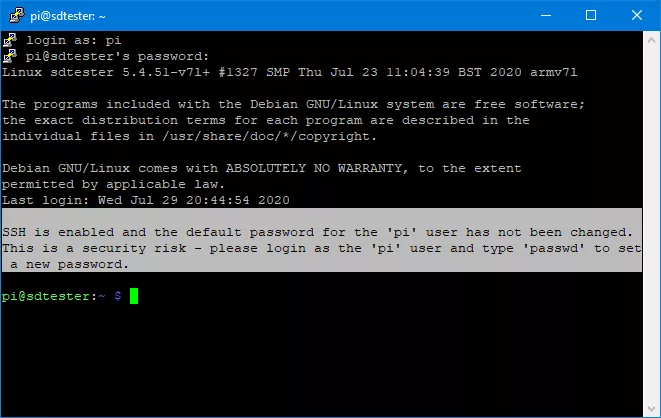
터미널에 로그인할 때 표시되는 Raspberry Pi SSH 비밀번호 경고는 훨씬 덜 눈에 띕니다. 사라지게 하기 위해 아무 것도 클릭할 필요가 없습니다. 그러나 제거 하려면 /etc/profile.d 폴더 에서 sshpwd.sh 파일을 삭제하면 됩니다 .
sudo rm /etc/profile.d/sshpwd.sh
그리고 그것이 당신이해야 할 모든 것입니다. 그러나 너무 성가시게 생각하지 않는다면 비밀번호를 변경하는 것만큼 쉬울 수 있습니다.
참고

'개발자 > 라즈베리파이4' 카테고리의 다른 글
| Raspberry pi4 Access Point setup problem solved (0) | 2021.07.30 |
|---|---|
| Raspberry Pi Zero Wireless 시작하기 (0) | 2021.07.29 |
| Raspberry Pi 'Low voltage warning' 메시지 삭제 방법 (0) | 2021.07.29 |
| 라즈베리파이 4 개발 환경 빠르고 쉽게 설정하기 (0) | 2021.07.28 |
| 라즈베리파이 GPIO 핀 번호, 사용 가능한 핀 정리 (0) | 2021.07.25 |
| 라즈베리파이에 아두이노 IDE(통합개발환경) 설치 (0) | 2021.07.25 |
| 라즈베리파이 rc.local 실행 오류 확인할 것 (0) | 2021.07.16 |
| 라즈베리파이 Wi-Fi is currently blocked by rfkill. 메시지 없애는 법 (0) | 2021.07.12 |
더욱 좋은 정보를 제공하겠습니다.~ ^^



